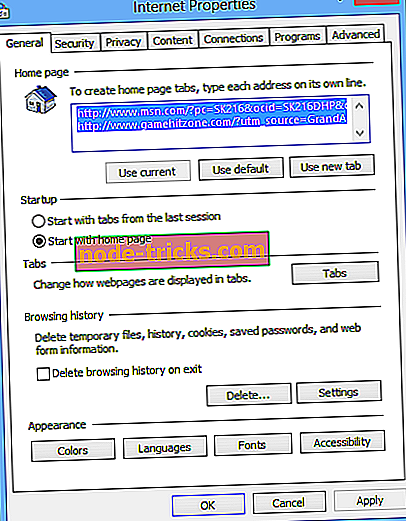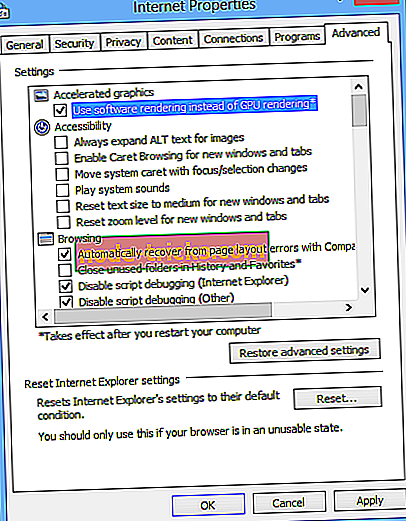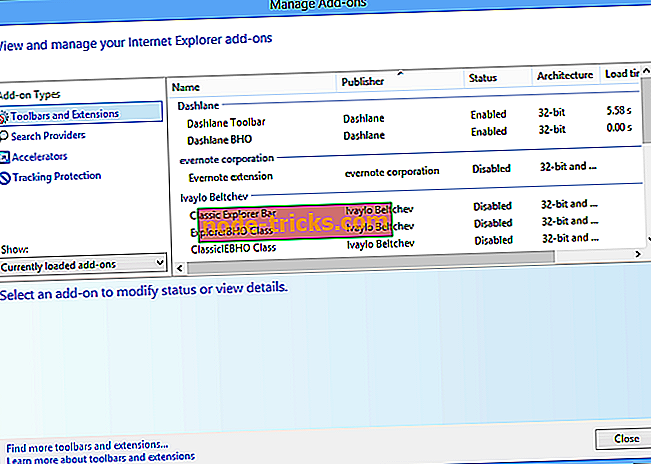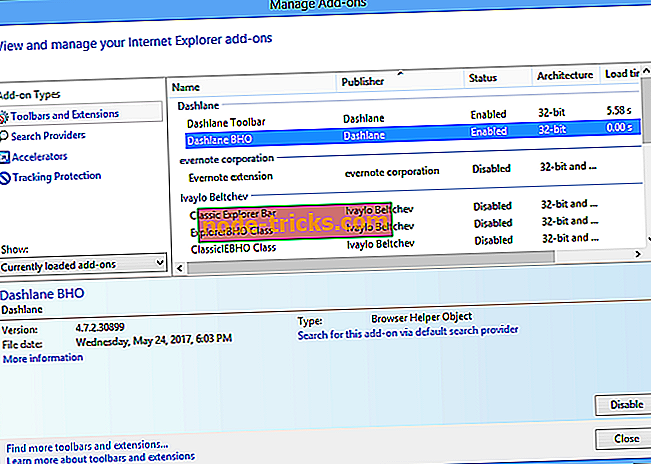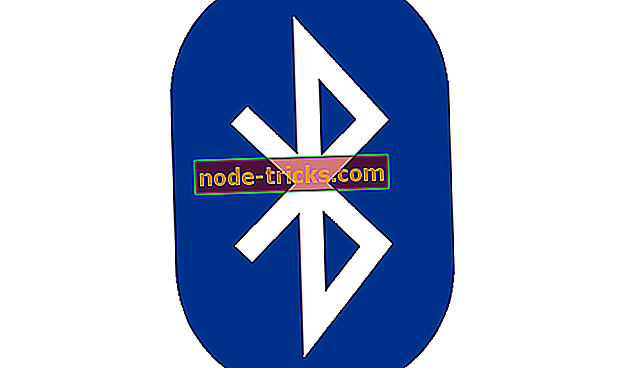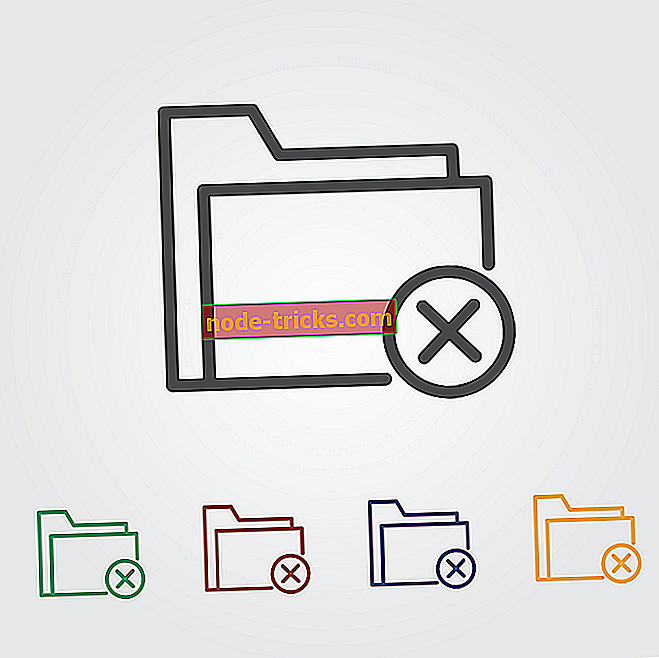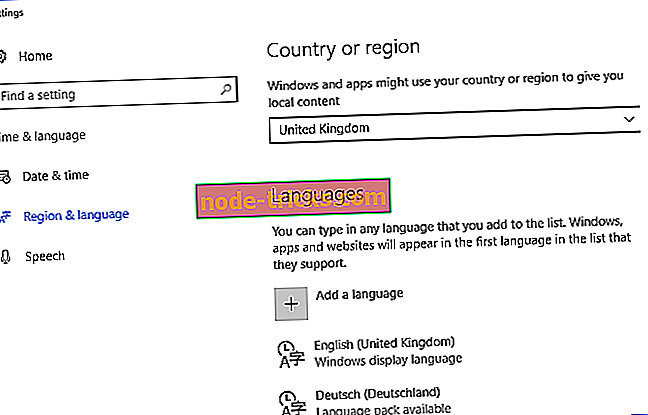Remediere: problemele ecranului negru pe Internet Explorer
Internet Explorer (IE) poate, în anumite momente neplăcute, să afișeze un ecran negru în locul paginii web solicitate de utilizator. Este ca, într-un moment, browserul web funcționează bine și utilizatorul navighează pe internet, iar în clipa următoare, în timp ce încercați să deschideți o altă pagină web, este afișat un ecran negru.
Odată ce acest lucru se întâmplă, nu puteți face prea multe pe pagina web specială. Este o problemă fără sfârșit. Probleme similare s-au confruntat cu browserul Firefox, Google Chrome și alte browsere.
Ca produs Microsoft, Internet Explorer este browserul implicit pentru PC-urile Windows. Este sigur să presupunem că această problemă a ecranului negru a afectat destul de puțini utilizatori de PC-uri Windows. Există câteva soluții pe care le puteți utiliza pentru a rezolva această problemă, pe care o vom discuta mai jos.
Cum se repară problema ecranului negru în Internet Explorer
Cauzele posibile ale problemei ecranului negru în Internet Explorer ar putea fi faptul că pagina web poate avea o caracteristică sau caracteristici care declanșează conflicte de randare cu unitatea de procesare grafică (GPU).
Suplimentele software și extensiile de software de la terți pe care le-ați adăugat în Internet Explorer ar putea provoca, de asemenea, același conflict de redare. Acestea ar duce la o eroare de Internet Explorer (IE) și, în consecință, la afișarea unui ecran negru, printre o serie întreagă de alte probleme.
Da, ele sunt concepute pentru a accelera redarea paginilor web și pentru a spori caracteristicile aplicațiilor software. Dar unitatea de procesare grafică (GPU) și unele programe de completare software, atunci când se manipulează anumite caracteristici ale paginilor web, pot determina afișarea unui ecran negru în Internet Explorer (IE).
Soluția 1 - Verificați actualizările Windows în așteptare
Înainte de a schimba ceva în setările Windows și Internet Explorer, probabil că trebuie să verificați dacă nu există nici o actualizare Windows pe care nu ați efectuat-o pe aparat. Poate că PC-ul dvs. nu este setat să actualizeze automat și patch-uri. Microsoft a încercat să remedieze această problemă prin setarea Windows 10 Home PC-uri pentru a primi automat actualizări, dar utilizatorii care rulează versiuni mai vechi au încă opțiunea de a renunța la actualizările automate.
Dacă nu actualizați sistemul de operare, uneori pot cauza probleme de incompatibilitate cu funcții noi. Un plasture pentru aceeași problemă cu care întâlniți poate fi chiar eliberat. Deci, este o idee bună să verificați mereu toate actualizările disponibile. În funcție de versiunea Windows pe care o executați, simpla tastare a verificării pentru actualizări în bara de căutare Windows este tot ce trebuie să faceți.

Aici, PC-ul meu este setat să primească automat actualizări. Deci știu că PC-ul meu este actualizat și poate continua în siguranță la următoarea remediere.
Soluția 2 - Opriți accelerarea hardware în Windows
O unitate de procesare grafică (GPU) este un procesor specializat în clasa acceleratoarelor hardware, care accelerează manipularea și crearea de imagini pentru ieșirea către o unitate de afișare, cum ar fi un ecran de computer. Acest lucru este menit să îmbunătățească experiența utilizatorilor PC-ului, care în acest caz este experiența de navigare pe web a utilizatorului
Unitatea de procesare grafică face imagini mai eficient și mai rapid decât este posibil în software-ul care rulează într-un scop mai general, unitatea de procesare centrală (CPU). Internet Explorer profită de capabilitățile unității de procesare grafică pentru afișarea rapidă a imaginilor.
Uneori, unitatea de procesare grafică, denumită în mod obișnuit placa grafică, poate să nu fie suficient de puternică pentru a face față unei anumite caracteristici sau caracteristici pe pagina web solicitată, rezultând o eroare de conflict și randare în Internet Explorer.
Din fericire, utilizarea unității de procesare grafică pentru a face rapid imaginile este opțională. Utilizatorul poate comuta între redarea software-ului și redarea GPU-ului; acționând astfel și activând redarea acceleratorului hardware.
Una dintre cele mai bune metode de a repara ecranul negru al Internet Explorer este de a dezactiva pur și simplu funcția de redare a GPU după cum urmează:
- Faceți clic pe butonul Start Windows.
- Faceți clic pe Panoul de control . Aceasta deschide panoul de control al sistemului de operare Windows și vă permite să modificați setările Windows și să personalizați funcționalitatea computerului.
- Faceți clic pe Opțiuni Internet pentru a deschide Proprietăți Internet. Acest lucru vă permite să configurați setările de afișare și conexiune la internet.
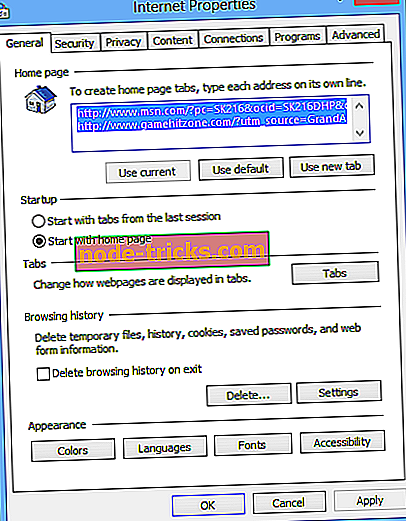
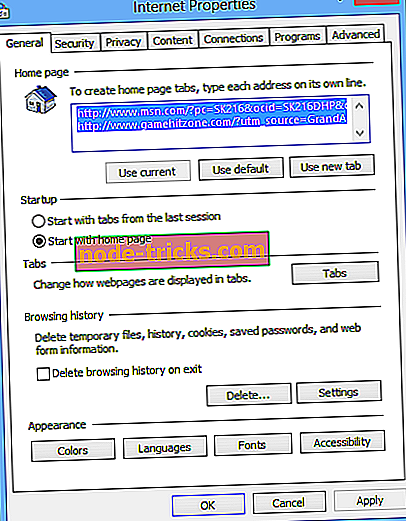
- Faceți clic pe fila Avansat . Aceasta deschide dosarul Setări .
- Sub Accelerated Graphics, activați caracteristica Utilizați redarea de software în loc de redare GPU, bifând caseta. Dacă activați această funcție, veți fi oprit automat redarea grafică a unității de procesare grafică.
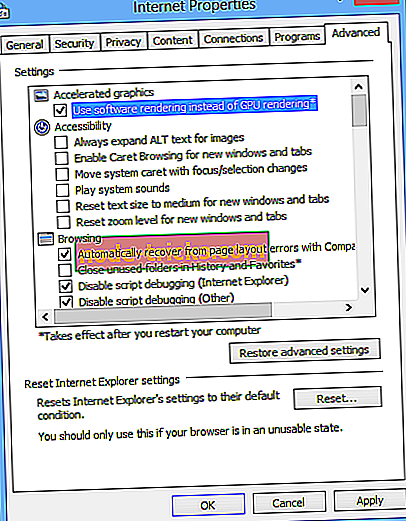
- Faceți clic pe OK .
- Reporniți computerul pentru ca modificările să aibă efect. Amintiți-vă că cererea de redare a software-ului în loc de redarea GPU este efectuată în sistemul de operare Windows, nu în Internet Explorer (IE). Internet Explorer utilizează setările de afișare și conexiune pe internet în sistemul de operare Windows.
- Lansați Internet Explorer și verificați dacă problema persistă.
Dacă problema cu ecranul negru continuă să apară, încercați următoarea remediere.
Soluția 3 - Dezinstalați sau eliminați programele de completare și extensiile pe care le-ați adăugat recent în browserul IE
Suplimentele, plug-in-urile sau extensiile de browser sunt bucăți de software care îmbunătățesc sau modifică interfața și comportamentul browserelor web. Suplimentele, în special, nu pot fi difuzate pe cont propriu, dar sunt utilizate de Internet Explorer (IE) și de alte browsere pentru a interacționa cu conținut web, cum ar fi videoclipuri și jocuri.
Suplimentele pot provoca uneori probleme de performanță în Internet Explorer (IE), făcând browserul să ruleze încet sau zdrobit, ca și în problema ecranului negru al Internet Explorer. Poate că este mai puțin de dorit, suplimentele pot prezenta și riscuri de securitate sau de compatibilitate. Instalați numai suplimente care sunt utile pentru experiența dvs. de navigare. Asigurați-vă că acestea sunt de la dezvoltatori de încredere care au recenzii bune.
Puteți dezactiva anumite add-on-uri pentru a grăbi viteza de navigare sau, în acest caz, remediați problemele cu care vă confruntați cu Internet Explorer. În cazul în care computerul Windows are un număr mare de extensii care sunt preinstalate, sistemul de operare utilizează modalități de gestionare a acestora pentru Internet Explorer. Suplimentele sunt împărțite după tipul lor, cum ar fi;
- Bare de instrumente și extensii,
- Furnizorii de căutare,
- acceleratoare,
- Protecție de urmărire, sau
- Corectarea ortografiei.
Puteți vizualiza programele de completare instalate pentru Internet Explorer deschizând folderul Instrumente din browser și selectând folderul Gestionare suplimente . Din acestea, selectați cele pe care le-ați instalat recent și le dezactivați unul câte unul, verificând dacă problema apare încă după fiecare add-on pe care îl dezactivați.
Pentru a verifica, este posibil să fie nevoie să deschideți paginile exacte în care ați întâlnit această problemă, deoarece această problemă pare să se întâmple în cea mai mare parte cu anumite pagini și site-uri. Pentru a le dezactiva, urmați pașii următori;
- Lansați Internet Explorer (IE).
- Selectați Instrumente .
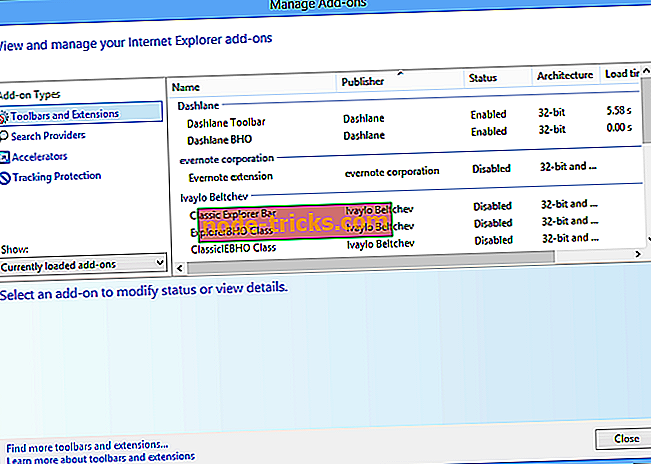
- Selectați Gestionare suplimente .
- În meniul derulant Afișați, selectați Toate programele de completare .
- Selectați add-on-ul dorit.
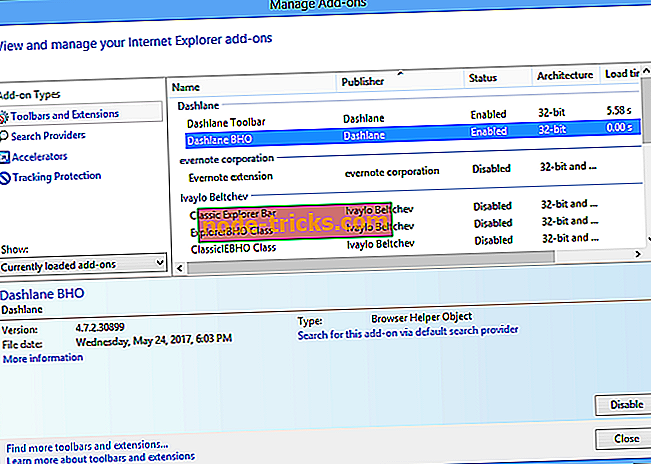
- Selectați Dezactivare .
- Selectați Închidere .
Este o practică prudentă de a limita numărul de add-on-uri pe care le utilizați. Unele menajere periodice prin ștergerea de programe de completare pe care nu le mai folosiți de pe computer vă vor ajuta de asemenea.
Aceste remedii ar trebui să ajute la remedierea acestei probleme de ecran negru în browserul Internet Explorer. Dacă problema persistă chiar și după epuizarea corecțiilor discutate aici, ultima opțiune posibilă este să ridicați un bilet de asistență cu Microsoft. Cu alte browsere puteți dezinstala browserul și instalați o nouă versiune de la zero. Dar fiind browserul implicit al sistemului de operare Windows, această opțiune poate fi puțin complicată.
ARTICOLE AFERENTE SUNT NEVOIE DE CECARE
- Cum să remediați problemele ecranului Web de pe ecranul Windows 10, 8.1 sau 7
- Windows 10 ecran negru fără cursor [FIX]
- Hopa! Xbox One X este afectat de problemele ecranului negru
- Fix: probleme de ecran negru Opera